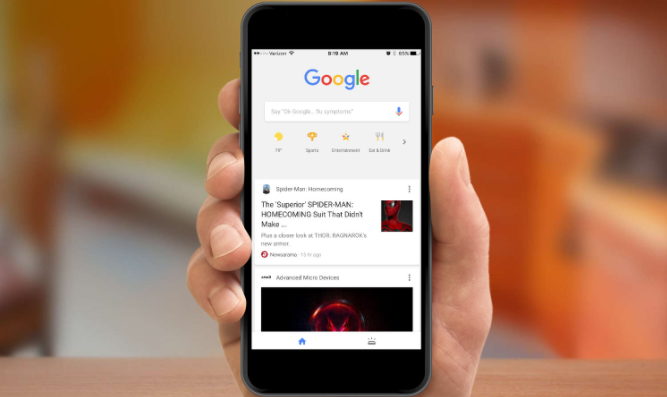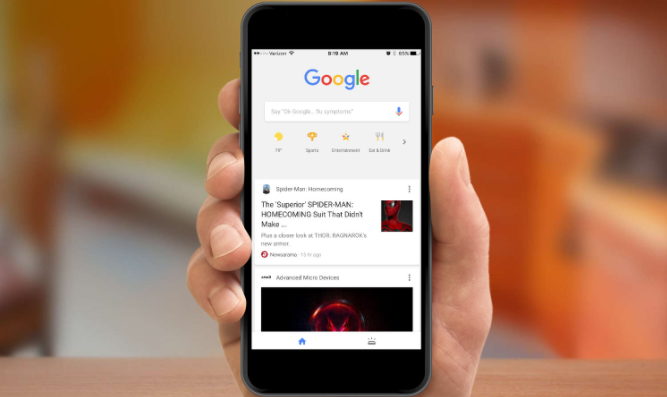
以下是Google浏览器下载失败时清理临时文件的教程:
1. 通过浏览器设置清理:打开Chrome浏览器,点击右上角的三个点图标,选择“设置”。在设置页面中,点击“隐私和安全”选项。找到“清除浏览数据”按钮并点击,在弹出的窗口中,选择清除全部时间的数据,勾选“缓存图像和文件”等选项,点击“清除数据”按钮,这样可清除可能导致下载问题的缓存文件。
2. 使用系统磁盘清理工具(以Windows系统为例):按下`Win+R`键,输入`cleanmgr`命令,选择C盘并点击“清理系统文件”,在磁盘清理工具中,勾选“临时文件”选项,然后点击“确定”即可清理Chrome浏览器下载安装包产生的临时文件。
3. 手动删除临时文件夹中的文件:在电脑中找到存放临时文件的文件夹,一般路径为`C:\Windows\Temp`或`C:\Users\[用户名]\AppData\Local\Temp`,进入该文件夹后,可以查看其中的文件,对于一些不再需要或与当前下载无关的临时文件,可以直接进行删除操作。